Linuxissa on suuri valikoima avoimen lähdekoodin tuotteitasovelluksia, jotka on kirjoitettu monilla erilaisilla työkalusarjoilla. Näihin työkalusarjoihin viitataan yhteisössä usein nimellä (GTK ja Qt). Nämä kaksi kehystä näyttävät huomattavasti erilaisilta toisistaan, ja se aiheuttaa joitain epäjohdonmukaisuuksia työpöydän teemoissa. Vuosien mittaan monet ovat yrittäneet ratkaista tämän. Qt-pohjaisissa työpöytäympäristöissä (kuten KDE Plasma) on teema, joka saa GTK / Gnome-kaltaiset sovellukset näyttämään enemmän kotona. Osoittautuu, että myös yritetään saada Qt-sovellukset näyttämään vähemmän vierailta myös GTK-työasemissa. Se on kaikki saavutettu Adwaita-Qt-teeman avulla.
SPOILER-HÄLYTYS: Vieritä alas ja katso video-opas tämän artikkelin lopussa.
Tässä artikkelissa opetamme sinulle kuinka ladata ja asentaa Adwaita-Qt. Lisäksi käsittelemme sitä, kuinka sitä voidaan soveltaa Qt-sovelluksiin kaikissa nykyaikaisissa GTK Linux -työpöytäympäristöissä.
Asenna Git
Aloita asentamalla Git-paketti käyttöjärjestelmään. Sinun on myös asennettava cmake ja oltava Qt-kehys.
ubuntu
sudo apt install git cmake qt5* lxqt-config
Debian
sudo apt-get install git cmake qt5* lxqt-config
Arch Linux
sudo pacman -S git cmake qt5-base lxqt-config
fedora
sudo dnf install git cmake qtbase5-common-devel qt5-qtbase-devel lxqt-config
OpenSUSE
sudo zypper install git cmake lxqt-config sudo zypper install patterns-openSUSE-devel_qt5
Muut Linuxit
Githubin Adwaita-Qt-teema on kääntämättälähdekoodi. Seurauksena on, että se toimii kaikilla oikeilla työkaluilla. Tämän koodin kääntämiseen tarvittavat työkalut ovat Cmake, Qt5-kehityskirjastot ja Git. Lisäksi sinun on asennettava LXQt Config -sovellus, jotta teema voidaan nopeasti asentaa Qt-sovelluksiin.
Avaa pääte ja käytä paketinhallintaaetsi hakusanoilla ”qt5 kehitys”, “cmake”, “git” ja “lxqt-config”. Asenna nämä paketit. Jos ne kaikki asennetaan onnistuneesti, pystyt rakentamaan Adwaita-Qt-teeman oikein.
Rakennus Adwaita-Qt

Aloita rakennusprosessi käyttämällä git työkalu tarttua lähdekoodiin käyttämällä klooni.
git clone https://github.com/FedoraQt/adwaita-qt.git
Anna äskettäin kloonattu adwaita-qt -kansio CD komento.
cd adwaita-qt
Tässä vaiheessa sinun on tehtävä a rakentaa -kansio CTee rakennustyökalu. Kanssa mkdir, luo uusi rakennuskansio sisälle ~ / Adwaita-qt.
mkdir build
Siirry adwaita-qt että rakentaa sub-kansioon.
cd build
Käytä CTee työkalu koodin määrittämiseen ja rakennustiedostojen luomiseen.
cmake -DCMAKE_INSTALL_PREFIX:PATH=/usr ..
Nyt tulee kokoamisosa. Suorita terminaalissa tehdä komento.
make
Running tehdä pitäisi kestää hetki, joten anna päätelaitteen olla. Näet paljon rivejä kulkevan, kun kääntäjä kokoaa Adwaita-Qt: n. Kääntäjä valmistuu, kun päätelaite antaa sinun kirjoittaa uudelleen.
Viimeinen osa käännösprosessia on asennus. Asenna Adwaita-Qt koko järjestelmään suorittamalla asennuskomento painikkeella sudo.
sudo make install
Voit myös asentaa Adwaita-Qt-teeman yhdelle käyttäjälle poistamalla sudo. Teeman asentaminen yksittäisenä käyttäjänä tarkoittaa, että Adwaita-Qt-teema on asennettava uudelleen jokaiselle käyttäjälle, joka tarvitsee siihen pääsyn.
make install
Ota Adwaita-Qt käyttöön
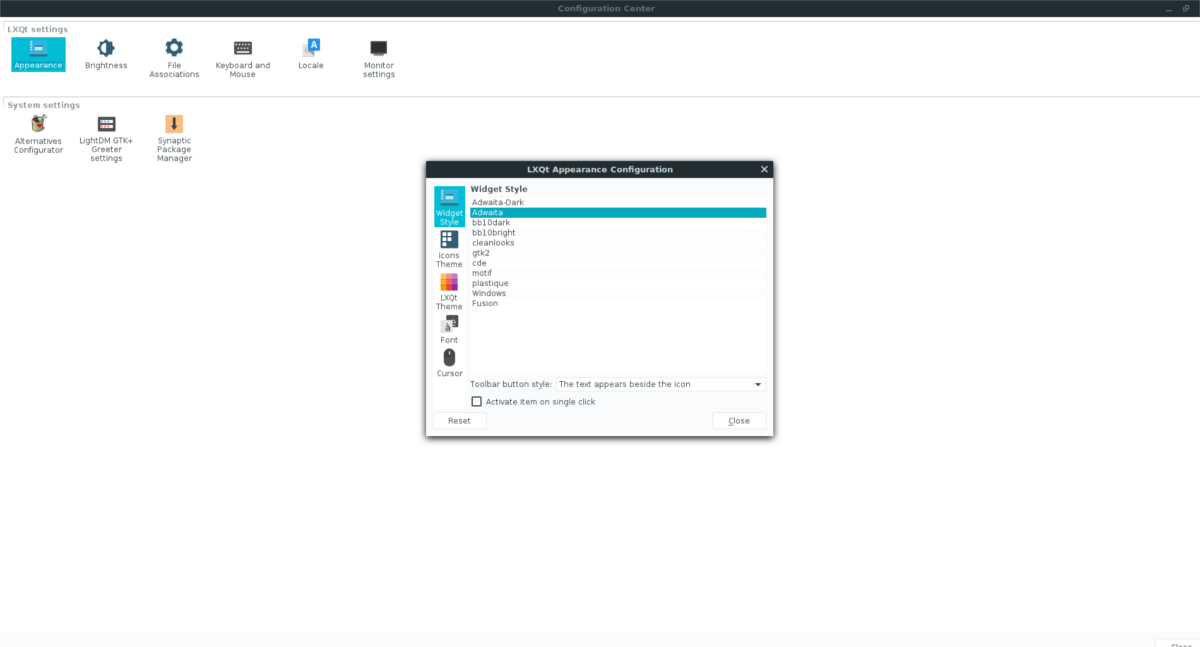
Adwaita-Qt ei ole GTK-teema. Sen sijaan se on luonteeltaan Qt. Koska teema on Qt eikä GTK, yhdelläkään nykyaikaisilla työasemilla ei ole tapaa soveltaa sitä. Juuri tästä johtuen aiemmin asensimme oppaan lxqt-config. Tämä työkalu on olennainen osa LXQt-työpöytää. Se toimii kuitenkin melkein missä tahansa.
Käynnistä LXQT-Config-työkalu painamalla Alt + F2 ja kirjoittamalla kehotteeseen lxqt-config.
Etsi konfigurointityökalun sisällä ”Ulkoasu” ja napsauta sitä. Jos Adwaita-Qt-teema on rakennettu oikein, sen pitäisi näkyä luettelossa. Napsauta sitä, jotta järjestelmä ilmoittaa käyttävän sitä oletusarvoisena Qt-ihona.
Huomaa: Saatat joutua käynnistämään tietokoneesi uudelleen, jotta muutokset tulevat voimaan.
Kun konfigurointityökalu on asettanut ihon, käynnistä Linux-työpöydälläsi sovellus, joka käyttää Qt: tä eikä GTK: ta. Varmista, että se käyttää oikeaa teemaa. Jos teemaa ei voida soveltaa, palaa takaisin lxqt-config ja yritä uudestaan.
Poista teema käytöstä
Adwaita-Qt tekee erinomaista työtä Qt: n valmistuksessasovellukset näyttävät vähemmän paikoilta työpöytäympäristöissä, kuten Gnome Shell, Cinnamon jne. Silti, jos et ole tämän aiheen suuri fani, se on ymmärrettävää. Useat ihmiset eivät halua pysyä Adwaita-teeman kanssa mukautetun teeman puolesta. Jos haluat poistaa teeman käytöstä, se on yhtä helppoa kuin takaisin lxqt-config.
Kun olet sisällä, valitse vain ”Ulkonäkö” -painikekuin viime kerralla. Voit poistaa teeman käytöstä valitsemalla toisen (joka ei ole Adwaita-Qt) “poistamaan sen käytöstä”. Avaa sitten päätelaite ja poista lähdekoodi kotikansiosta.
rm -rf ~/adwaita-qt
Kun teema on kytketty pois päältä lxqt-config, Qt-sovellusten ei enää pitäisi käyttää Adwaita-Qt: ta.












Kommentit